如何通过手机给路由器设置wifi密码?(通过手机App简单设置路由器wifi密码,让网络更安全)
在现代社会中,手机已经成为我们生活中不可或缺的一部分。我们可以通过手机完成许多操作,包括给路由器设置wifi密码。本文将介绍如何通过手机App来简单设置路由器的wifi密码,确保我们的网络更加安全。
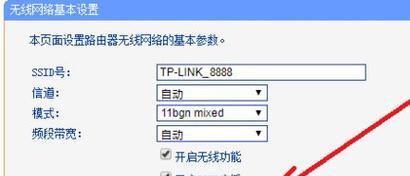
1.下载并安装路由器管理App
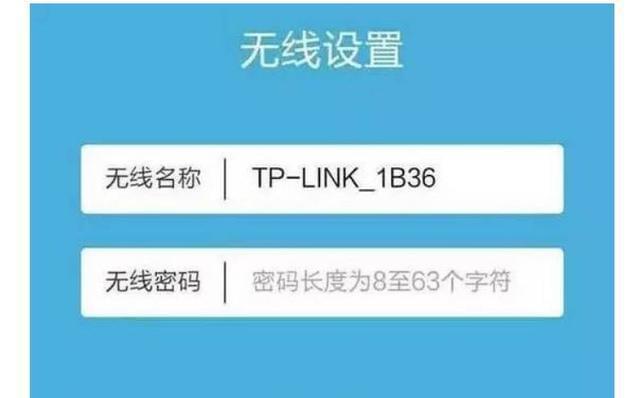
使用手机浏览器或应用商店搜索并下载适用于您的路由器品牌和型号的管理App。安装完成后打开该App。
2.连接手机与路由器
在手机的Wi-Fi设置中找到您的路由器名称并连接上路由器的Wi-Fi网络。
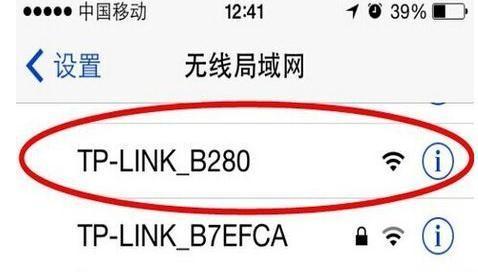
3.打开管理App并登录
打开刚才下载的路由器管理App,并使用默认的用户名和密码进行登录。如果您已经修改了用户名和密码,请使用自定义的账号信息登录。
4.寻找Wi-Fi设置选项
在管理App的主页或设置菜单中寻找包含Wi-Fi设置选项的入口,点击进入。
5.进入Wi-Fi密码设置界面
在Wi-Fi设置选项中,找到或滑动到Wi-Fi密码设置界面,点击进入。
6.输入新的Wi-Fi密码
在Wi-Fi密码设置界面中,输入您希望设置的新Wi-Fi密码。确保密码复杂度高,包含数字、字母和特殊字符,并且长度不少于8个字符。
7.确认密码设置
在确认密码的输入框中再次输入相同的密码,以确保密码设置的一致性。
8.保存并应用新的设置
点击保存或应用按钮,让新的Wi-Fi密码设置生效。此时,路由器会重新启动以应用新的设置。
9.重新连接Wi-Fi网络
手机断开与路由器的连接后,再次连接路由器的Wi-Fi网络。此时,您需要输入刚才设置的新Wi-Fi密码。
10.测试网络连接
连接成功后,打开手机上的浏览器或应用程序,确保您能够正常访问互联网。
11.修改其他Wi-Fi设置(可选)
在管理App中,您还可以修改其他的Wi-Fi设置,例如网络名称(SSID)、加密方式、信道等。
12.设置其他安全措施(可选)
除了Wi-Fi密码,您还可以在管理App中设置其他安全措施,例如MAC地址过滤、访客网络、WPS关闭等。
13.确保路由器固件是最新版本(可选)
在管理App中查看路由器当前的固件版本,并在需要时进行更新,以确保获得最新的功能和安全补丁。
14.给其他设备分享新的Wi-Fi密码
将新的Wi-Fi密码告知家庭成员或其他需要连接网络的人,以便他们能够使用新的密码连接到Wi-Fi网络。
15.定期更改Wi-Fi密码
为了保护网络安全,建议定期更改Wi-Fi密码,防止未经授权的设备接入。可以在管理App中设置密码过期提醒,以提醒您及时更改密码。
通过手机App给路由器设置wifi密码是非常方便和快捷的方式。只需要几步操作,我们就能够确保家庭或办公网络的安全性。同时,我们还可以在App中进行其他相关设置,提高网络的安全性和性能。记得定期更改Wi-Fi密码,以保障网络安全。













